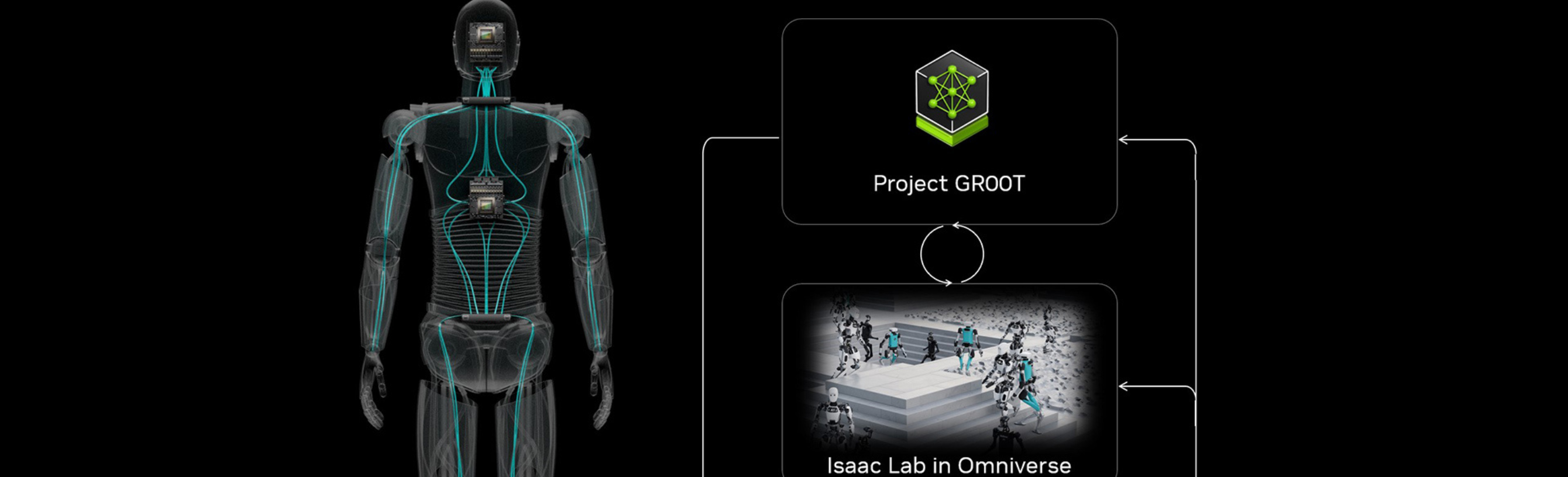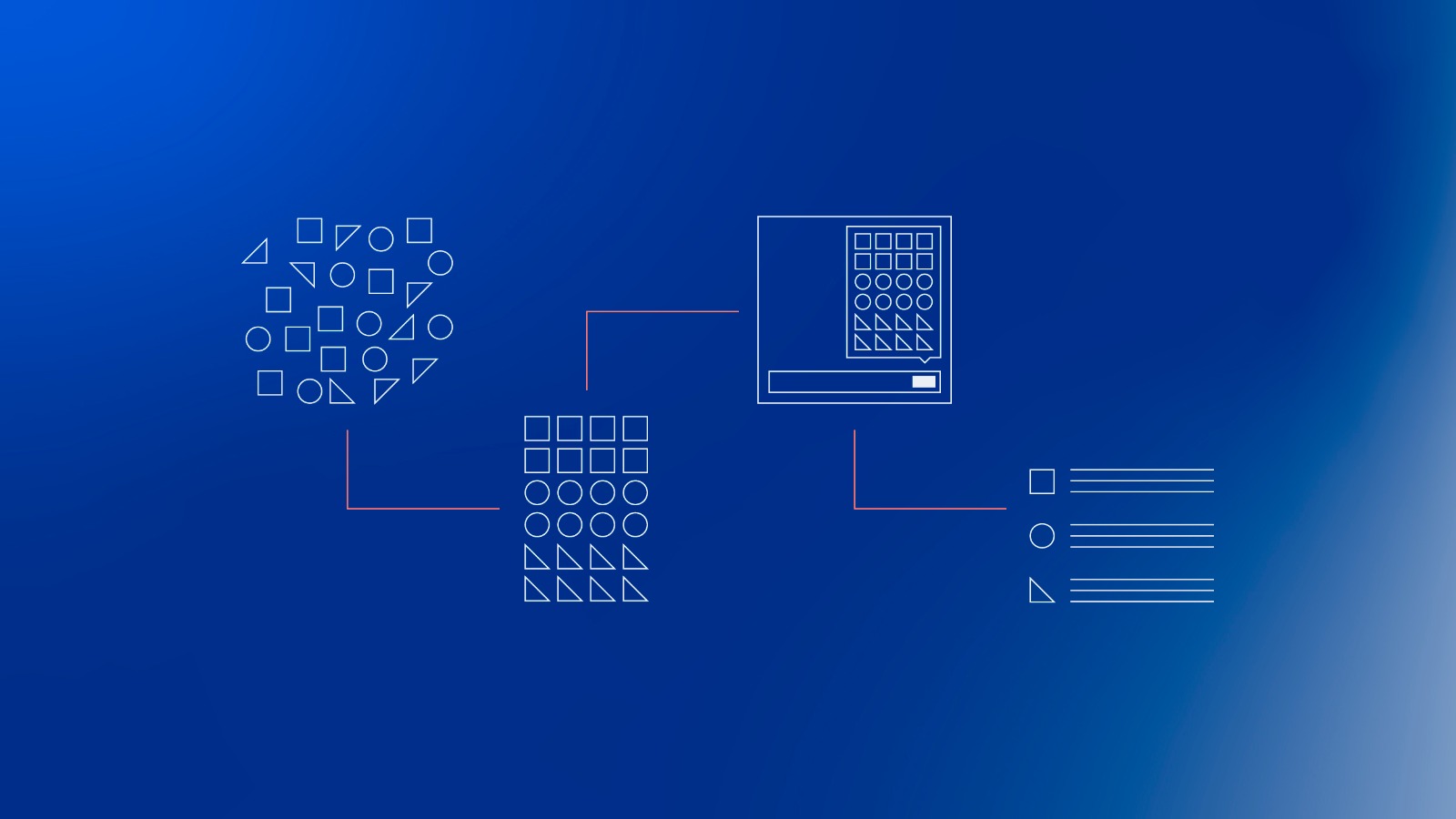
Crie um protótipo do seu projeto de ML sem uma única linha de código com o Azure
Introdução
Fazer um protótipo de uma solução de aprendizado de máquina é crucial, pois atua como um pilar para uma solução eficaz de problemas. Porque ele permite testar e validar ideias rapidamente, o que é fundamental em um campo como o aprendizado de máquina, caracterizado por algoritmos complexos e padrões de dados imprevisíveis. Por meio desse processo, as equipes podem avaliar rapidamente a viabilidade de um projeto, economizando tempo e recursos que, de outra forma, poderiam ser gastos em ideias inviáveis. Neste blog, veremos como o Azure permite a prototipagem rápida e sem código no aprendizado de máquina. Além disso, prototipando uma ideia de projeto em qualquer lugar. Junte-se a nós para descobrir como você pode prototipar sua solução de ML com as ferramentas poderosas e fáceis de usar do Azure, tornando o aprendizado de máquina acessível a todos.
Por que a prototipagem é importante?
Os projetos de aprendizado de máquina geralmente são repletos de incertezas; O projeto é viável? Os dados são bons o suficiente? No entanto, perguntas difíceis como essas podem ser respondidas na fase de prototipagem, trazendo clareza a todo o projeto. Nas próximas seções, desenvolveremos um classificador de aprendizado de máquina com o objetivo de prever a insuficiência cardíaca. Nós usaremos o Conjunto de dados de previsão de insuficiência cardíaca, que está disponível publicamente. Nossa jornada abrangerá vários estágios principais:
- Processo de etiquetagem: Começaremos detalhando como rotular o conjunto de dados de forma eficaz, preparando-o para um treinamento preciso do modelo.
- Treinamento de modelos: Treinaremos nosso modelo usando a ferramenta AutoML do Azure. Essa fase inclui selecionar os parâmetros corretos e executar o processo de treinamento automatizado.
- Implantação do modelo: Por fim, implantaremos nosso modelo treinado, criando um endpoint operacional para uso prático.
Configurando o Azure Workspace
Para começar a usar o Azure, você precisará de uma assinatura. Se você ainda não tiver uma, você pode se inscrever para uma assinatura de teste no site fornecido vincular. Depois de adquirir sua assinatura do Azure, faça o seguinte no Portal do Azure:
- Use a barra de pesquisa para encontrar Grupos de recursos.
- Crie um novo grupo de recursos. Isso serve como um contêiner para todos os recursos relacionados à solução Azure.
- No grupo de recursos recém-criado, selecione criar recurso e olhe para cima Aprendizagem automática do Azure.
- Vá em frente e estabeleça um recurso de aprendizado de máquina do Azure. Observe que a configuração pode levar alguns minutos.
- Quando seu recurso do Azure Machine Learning estiver pronto, clique em Estúdio de lançamento dentro dela.
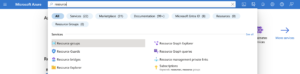
Como rotular seu conjunto de dados
No aprendizado supervisionado, os algoritmos aprendem com conjuntos de dados rotulados. Esses rótulos servem como a verdade básica, orientando o modelo a entender as correlações entre os recursos de entrada e as saídas correspondentes. Portanto, sem rótulos, o modelo não teria um ponto de referência com o qual aprender. Para nosso protótipo, usaremos um conjunto de dados tabular pré-rotulado, eliminando a necessidade de rotulagem manual. No entanto, se seu projeto envolve trabalhar com imagens, texto ou dados de áudio, a ferramenta de rotulagem do Azure ML pode simplificar significativamente o processo de rotulagem.
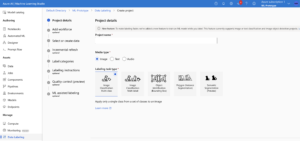
A ferramenta Azure Data Labeling oferece várias opções de rotulagem para tarefas específicas de aprendizado de máquina. Para problemas de visão computacional, ele fornece opções como classificação de imagens e segmentação semântica. Da mesma forma, opções diferentes também estão disponíveis para os tipos de dados de texto e áudio. Configurar seu projeto de rotulagem de dados no Azure oferece várias opções benéficas:
- Força de trabalho: Você pode optar por usar uma empresa de rotulagem de fornecedores do Azure Marketplace, fornecendo assistência especializada em rotulagem de dados.
- Atualização incremental: Esse recurso garante que seu conjunto de dados seja verificado regularmente em busca de novos pontos de dados. Quaisquer acréscimos, como novas imagens em um conjunto de dados de classificação de imagens, serão automaticamente incluídos como tarefas no projeto de rotulagem.
- Controle de qualidade: implemente um sistema em que cada ativo receba vários rótulos. Esses rótulos podem então ser revisados coletivamente para estabelecer um rótulo de consenso, aprimorando a precisão de seus dados.
- Etiquetagem assistida por ML: Aumente a eficiência do seu projeto de etiquetagem habilitando a etiquetagem assistida por ML. Esse recurso treina um modelo para rotular dados preliminarmente, que seus rotuladores podem então revisar e finalizar.
Carregue seu conjunto de dados
Para carregar seu conjunto de dados para o Azure, siga estas etapas:
- Comece baixando o conjunto de dados do Kaggle.
- Navegue até Dados no menu à esquerda no Azure ML Studio.
- Clique em Criar ativo de dados.
- Selecione Tabular como o tipo de dados.
- Na tela seguinte, escolha De arquivos locais como sua fonte de dados e vá para a próxima etapa.
- Escolha o armazenamento de dados para armazenar seu conjunto de dados. Por exemplo, selecione Armazenamento de blobs do Azure.
- Selecione o conjunto de dados em seus arquivos locais.
- Para as próximas etapas, mantenha as opções padrão.
Aprendizado automático de máquina
O aprendizado de máquina automatizado envolve a automatização de tarefas repetitivas e demoradas que estão envolvidas no desenvolvimento do modelo de aprendizado de máquina. Isso capacita cientistas de dados, analistas e desenvolvedores a criar modelos de ML de alta escala, eficientes e produtivos, ao mesmo tempo em que garante a qualidade sustentada do modelo. Além disso, democratiza o aprendizado de máquina ao não ajudar especialistas técnicos no desenvolvimento desse tipo de solução. O Azure AutoML se destaca como uma excelente ferramenta no serviço Azure Machine Learning, simplificando os aspectos intrincados do aprendizado de máquina ao se concentrar na seleção de modelos e no ajuste de hiperparâmetros. No domínio da seleção de modelos, essa ferramenta automatiza com eficiência tarefas tradicionalmente demoradas. Ele explora de forma inteligente diversos algoritmos de aprendizado de máquina, escolhendo o mais adequado para um determinado conjunto de dados e problema. Além disso, outro recurso crucial do Azure AutoML é a automação do ajuste de hiperparâmetros. Os hiperparâmetros desempenham um papel importante na determinação das configurações ideais para algoritmos de aprendizado de máquina, influenciando diretamente o desempenho do modelo. O Azure AutoML resolve isso automatizando a exploração do espaço de hiperparâmetros e procurando a configuração mais eficaz para o algoritmo escolhido. Conforme mencionado, o Azure AutoML oferece inúmeras vantagens. Ao automatizar a seleção de modelos e o ajuste de hiperparâmetros, ele reduz significativamente o tempo e o esforço investidos no desenvolvimento de modelos de aprendizado de máquina de alta qualidade. Além disso, sua acessibilidade permite que indivíduos com diferentes níveis de especialização aproveitem o poder do aprendizado de máquina sem uma compreensão profunda das complexidades dos algoritmos. Finalmente, parte integrante do Azure AutoML, está sua integração perfeita com o serviço Azure Machine Learning, facilitando uma transição suave do desenvolvimento do modelo para a implantação. O Azure AutoML serve como uma ferramenta robusta e eficiente, capacitando cientistas e desenvolvedores de dados a capitalizar o potencial do aprendizado de máquina e, ao mesmo tempo, mitigar as complexidades associadas ao desenvolvimento manual de modelos.
Execute um experimento do AutoML
Siga estas etapas para executar um experimento de ML automatizado para prever a insuficiência cardíaca:
- Iniciar trabalho do AutoML: No Azure ML Studio, clique em ML automatizado na barra lateral esquerda e, em seguida, selecione Novo trabalho de ML automatizado.
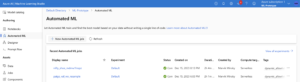
- Preencha as informações básicas: forneça os detalhes necessários sobre seu trabalho de ML automatizado.
- Selecionar tarefa de ML: Escolha Classificação como a tarefa de aprendizado de máquina, pois o objetivo é prever a insuficiência cardíaca com base nos sintomas.
- Escolha o conjunto de dados: selecione o conjunto de dados que você enviou anteriormente.
- Definir configurações de tarefas:
- Conjunto Doença cardíaca como a coluna de destino.
- Então, abaixo Exibir configuração adicional nas configurações, você pode escolher a métrica principal para o desempenho do modelo, excluir modelos específicos e muito mais. Por enquanto, vamos deixar as opções padrão.
- Em Exibir configurações de caracterização, você pode decidir como lidar com dados ausentes e definir tipos de variáveis (por exemplo, categorizar uma variável de entrada).
- Em Limites, você pode configurar opções de parada antecipada. Mas, por enquanto, mantenha os valores padrão.
- Validar e testar:
- Mantenha Tipo de validação como automático.
- Para Dados de teste, selecione a divisão Train-test e 15% como Teste percentual de dados. Isso significa que 15% do conjunto de dados será usado para testá-lo e os outros 85% serão usados para treinamento.

- Finalizar e enviar: deixe outras configurações como padrão e envie o trabalho de treinamento.
Resultados do experimento AutoML
O trabalho de treinamento aparecerá no ML automatizado página. Quando terminar, clique nele para ver os resultados. Dentro do trabalho de treinamento, vá para o Modelos e empregos infantis Na aba, você verá todos os algoritmos que foram treinados durante o processo, com suas métricas correspondentes.
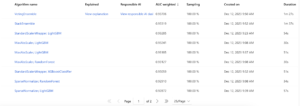
Como você pode ver, muitos modelos diferentes foram treinados, desde regressões logísticas até XGBoosts. O modelo com melhor desempenho está no topo, um conjunto de votação. Basicamente, é um conjunto de vários modelos que trabalham juntos para fazer uma previsão. Clique nele para ver as métricas resultantes do modelo e algumas outras informações interessantes sobre ele. As informações mais interessantes sobre o modelo estão no Explicações e Métricas abas. Na guia de explicações, as informações de explicabilidade sobre o modelo estão disponíveis, desde as informações do conjunto de dados até a importância global e individual dos recursos.
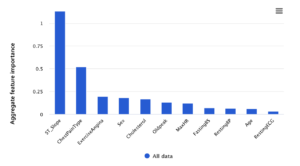
Por outro lado, na guia Métricas, você encontrará todas as métricas de desempenho relacionadas ao modelo de aprendizado de máquina, exatidão, recall, precisão, pontuação F1 etc. Além de alguns gráficos de curvas e matrizes de confusão, para validação e conjunto de testes. [caption id="attachment_3017" align="aligncenter” width="660"]
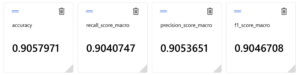
Métricas de desempenho no conjunto de testes [/caption] [caption id="attachment_3018" align="aligncenter” width="551"]

Matriz de confusão no conjunto de testes [/caption] Então, sem uma única linha de código, temos um modelo que pode prever a insuficiência cardíaca com 90% de precisão! Para finalizar, vamos implantar o modelo em um endpoint funcional.
Implante o modelo resultante
Implantar modelos de ML treinados é muito fácil no Azure Machine Learning. Para implantar o melhor modelo de sua execução do AutoML, basta clicar em “Implantar” nos detalhes do modelo e selecionar a opção que melhor se adequa à sua solução. Os endpoints em tempo real são ideais para cenários que exigem inferência imediata e baixa latência, especialmente adequados para modelos mais simples com tamanhos de entrada menores. Por outro lado, os “terminais em lote” são projetados para implantar modelos ou pipelines mais pesados que exigem processamento assíncrono, lidando com tarefas maiores e mais complexas com eficiência. Para o nosso Classificador de Insuficiência Cardíaca, optaremos por um endpoint em tempo real. Para essa implantação, podemos manter as configurações padrão do endpoint.
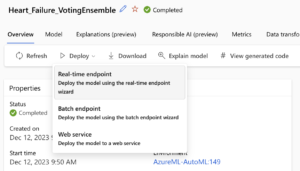
Depois que o processo de implantação for concluído, o novo endpoint será listado em Pontos finais no menu do lado esquerdo. Dentro da página do endpoint, uma variedade de funcionalidades está disponível. Incluindo testar o endpoint (fazer inferências), acessar o código para consumo do endpoint, monitorar atividades de solicitação, examinar registros, entre outros. Para fazer inferências sobre o modelo, navegue até Teste guia dentro da página do endpoint. Preencha a estrutura JSON com as variáveis de entrada necessárias, como na imagem a seguir, e clique no botão 'Testar'. Você verá os resultados da inferência exibidos no lado direito da tela. Esse processo permite avaliar o desempenho do modelo usando entradas de dados reais.

Conforme visto na imagem acima, para os sintomas especificados no campo “dados”, o modelo previu um “0”, o que significa que o coração do paciente provavelmente está saudável. Embora um “1” sugira um potencial problema de saúde cardíaca.
Considerações finais
Ao concluirmos nossa jornada pelo mundo da prototipagem sem código com o Azure, notamos alguns insights importantes. O processo desde a configuração de um espaço de trabalho do Azure até a implantação de um modelo de ML totalmente funcional, tudo sem escrever uma única linha de código, destaca o progresso significativo feito para tornar o aprendizado de máquina mais acessível e eficiente.
- Tornando o aprendizado de máquina mais acessível: A interface intuitiva do Azure, junto com ferramentas poderosas como o AutoML e a ferramenta de rotulagem Azure ML, torna o aprendizado de máquina acessível a um público mais amplo. Essa mudança é mais do que apenas simplificar processos; trata-se de permitir que indivíduos sem experiência técnica participem da solução de problemas baseada em ML.
- Eficiência e velocidade: O estudo de caso do desenvolvimento de um modelo de previsão de insuficiência cardíaca destacou a velocidade e a eficiência das ferramentas de ML do Azure. O Azure automatiza tarefas trabalhosas, como seleção de modelos e ajuste de hiperparâmetros, o que permite a prototipagem rápida.
- Escalabilidade e adaptabilidade: A plataforma de aprendizado de máquina do Azure não serve apenas para prototipagem, mas também é escalável para dar suporte a modelos de produção. Essa escalabilidade garante que a transição de um protótipo para um ambiente de produção seja tranquila, mantendo a integridade e o desempenho dos modelos de ML.
Resumindo, o ambiente de aprendizado de máquina sem código do Azure apresenta uma mudança de paradigma na forma como abordamos o desenvolvimento de soluções de ML. Sua combinação de acessibilidade, eficiência e potência abre novas possibilidades de inovação, tornando-a uma ótima ferramenta para quem quer aproveitar o potencial do aprendizado de máquina.